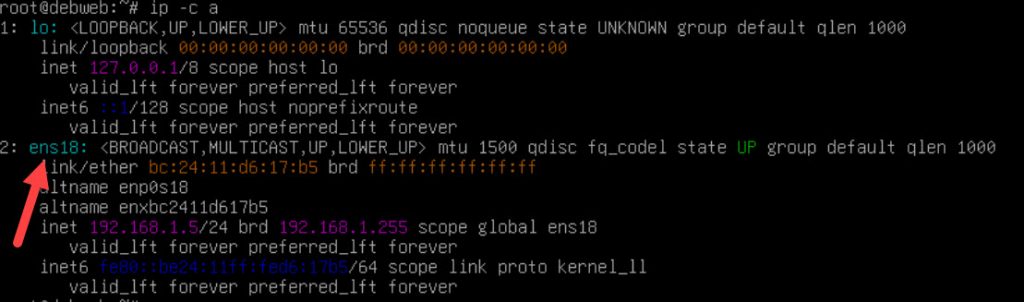Archivo mensual: octubre 2025
Adminer

Adminer es una herramienta de gestión de bases de datos en línea, gratuita y de código abierto, escrita en PHP. Es una alternativa más ligera y sencilla a otras herramientas como phpMyAdmin, ya que se implementa fácilmente subiendo un único archivo PHP a un servidor. Adminer permite a los usuarios gestionar una amplia variedad de bases de datos, como MySQL, PostgreSQL, SQLite, MS SQL, Oracle y MongoDB, a través de una interfaz web.
Es una herramienta muy útil (si no te gusta la linea de comandos de Linux o CLI) para poder gestionar nuestras bases de datos sin complicaciones, muy fácil y sencillo de usar.
Para poder conseguir la herramienta puedes visitar la siguiente dirección web: https://www.adminer.org/en/.
Características clave
- Ligero: Al ser un solo archivo PHP, es muy fácil de implementar en un servidor, simplemente subiendo el archivo y accediendo a él desde un navegador.
- Múltiples bases de datos: Admite varios sistemas de gestión de bases de datos (SGBD) además de MySQL y MariaDB, incluyendo PostgreSQL, SQLite, MS SQL, Oracle, MongoDB y Elasticsearch.
- Interfaz sencilla: Ofrece una interfaz de usuario limpia e intuitiva para realizar tareas comunes como:
- Ver y editar la estructura de las tablas.
- Insertar, actualizar y eliminar registros.
- Ejecutar comandos SQL personalizados.
- Importar y exportar datos en formato SQL o CSV.
- Alternativa a phpMyAdmin: A menudo se prefiere a phpMyAdmin por su facilidad de instalación, mejor rendimiento y mayor seguridad
Instalación
Para instalar el Adminer bastaría con localizar el URL de descarga de la aplicación que en este caso al momento de crear este mini tutorial se encuentra en:
https://github.com/vrana/adminer/releases/download/v5.4.1/adminer-5.4.1.php
Por lo tanto el comando para su descarga seria:
# wget https://github.com/vrana/adminer/releases/download/v5.4.1/adminer-5.4.1.php
o en su defecto para no estar moviendo el archivo PHP a la carpeta de desarrollo de nuestra aplicación podemos indicar directamente que lo descargue donde corresponda, para la mayoría de nuestros ejemplo seria en: /var/www/html/
Entonces colocamos la línea de comando completa:
# wget https://github.com/vrana/adminer/releases/download/v5.4.1/adminer-5.4.1.php /var/www/html/
y listo no demora nada ya que es un solo archivo .PHP
Ejecución
Para ejecutar la aplicación entonces bastaría con colocar la URL: http://localhost/adminer-5.4.1.php
y listo!!
y veríamos lo siguiente:
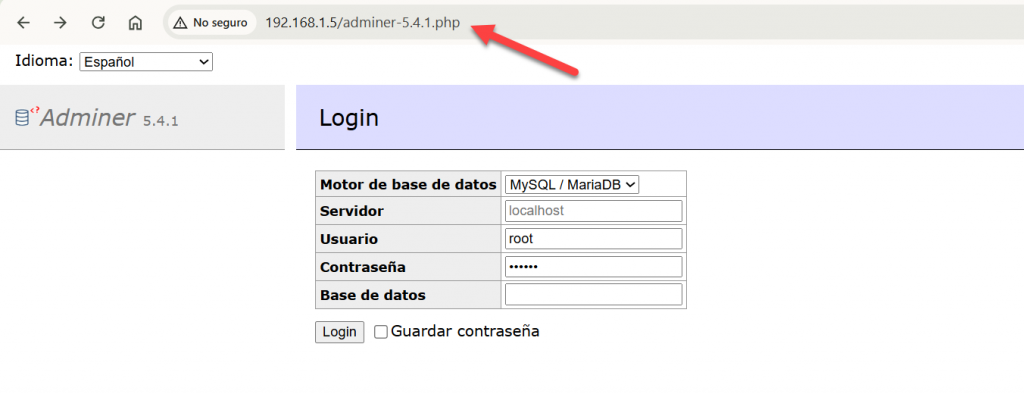
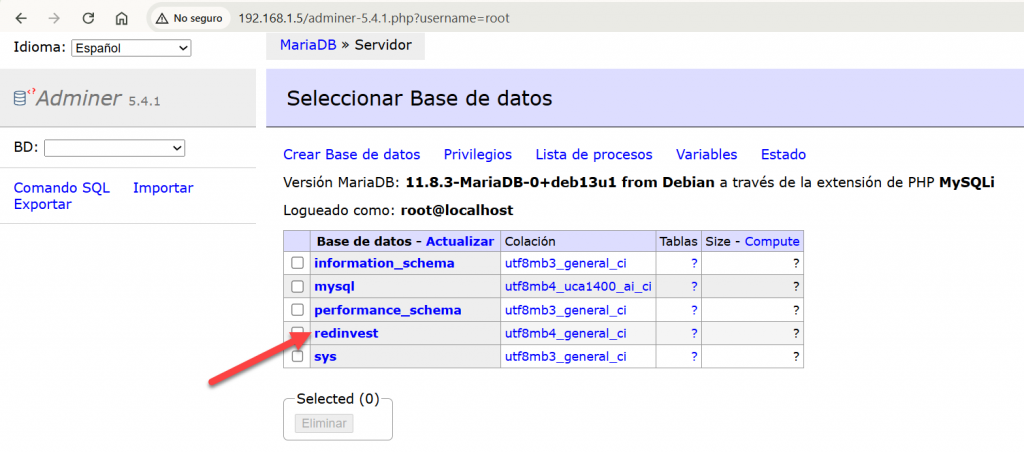
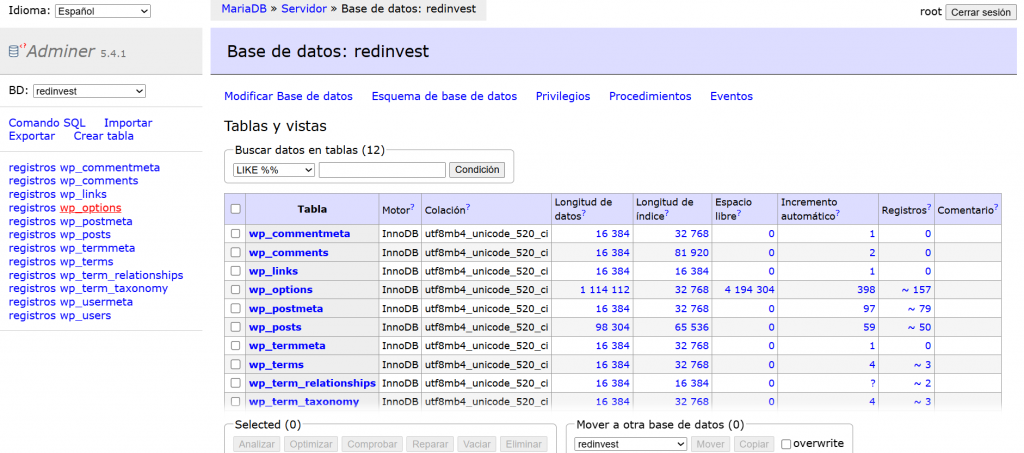
Instalar Zabbix
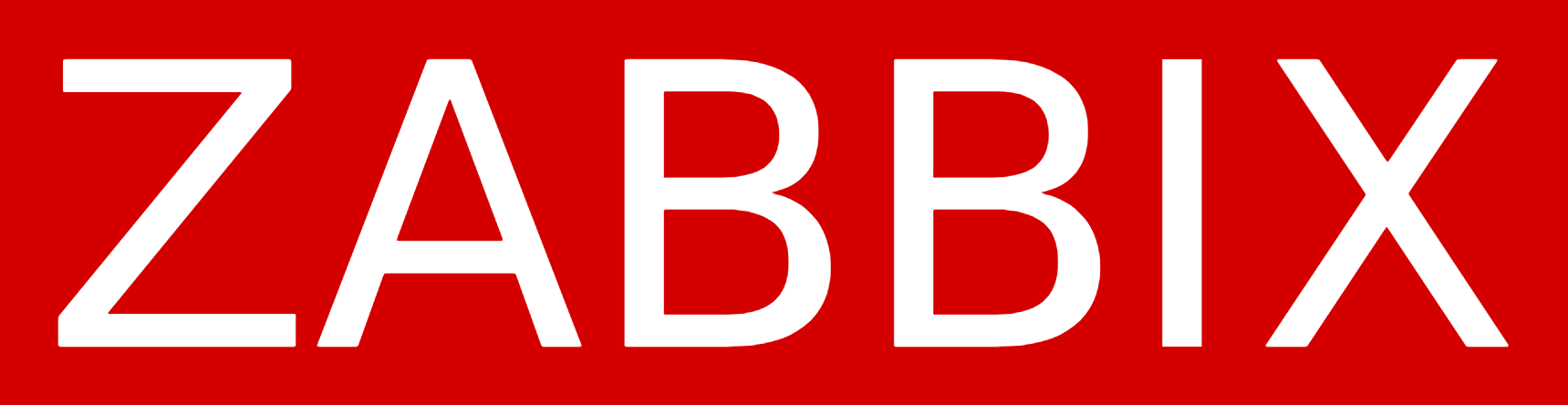 Zabbix es un software de código abierto para el monitoreo distribuido de sistemas y redes, que recopila datos sobre la salud y el rendimiento de servidores, máquinas virtuales, aplicaciones, bases de datos, redes y más. Utiliza un sistema flexible de alertas por correo electrónico, SMS o Telegram, junto con informes visuales para el análisis de datos y la planificación de la capacidad. La plataforma se gestiona a través de una interfaz web y permite el monitoreo en tiempo real, la detección de anomalías y la visualización del estado de la infraestructura de TI.
Zabbix es un software de código abierto para el monitoreo distribuido de sistemas y redes, que recopila datos sobre la salud y el rendimiento de servidores, máquinas virtuales, aplicaciones, bases de datos, redes y más. Utiliza un sistema flexible de alertas por correo electrónico, SMS o Telegram, junto con informes visuales para el análisis de datos y la planificación de la capacidad. La plataforma se gestiona a través de una interfaz web y permite el monitoreo en tiempo real, la detección de anomalías y la visualización del estado de la infraestructura de TI.
Para empezar debemos saber que en el link compartido bajo estas líneas se encuentra el asistente para elegir la versión y la plataforma de nuestra elección.
Link del asistente para instalar zabbix
La instalación en nuestro caso será sobre el sistema operativo Debian 13, para poder bajar la aplicación debemos cerciorarnos tener instalada la aplicación en línea de comando wget, ya que la usaremos para descargar zabbix.
Para descargar zabbix ejecutamos las siguientes líneas de comandos una a una a través de CLI
# wget https://repo.zabbix.com/zabbix/7.4/release/debian/pool/main/z/zabbix-release/zabbix-release_latest_7.4+debian13_all.deb # dpkg -i zabbix-release_latest_7.4+debian13_all.deb # apt update
Hecho esto instalamos el Server, el frontal (frontend) y el agente de Zabbix, con la siguiente linea de comando:
# apt install zabbix-server-mysql zabbix-frontend-php zabbix-apache-conf zabbix-sql-scripts zabbix-agent
Ahora bien debemos crear la instancia de la base de datos donde se guardaran los registros y datos monitoreados, asegurándonos que MariaDB o MySQL este activo y funcionando.
si por algún motivo no esta instalado MariaDB ejecutamos :
# apt install mariadb-server mariadb-client
Ahora ingresamos al gestor de base de datos para crear la base de datos de zabbix
# mysql -u root -p (root debe ser reemplazado por el nombre de usuario root o de acceso a la gestor de base de datos)
y ejecutamos las líneas siguientes:
mysql> create database zabbix character set utf8mb4 collate utf8mb4_bin; mysql> create user zabbix@localhost identified by 'password'; mysql> grant all privileges on zabbix.* to zabbix@localhost; mysql> set global log_bin_trust_function_creators = 1; mysql> quit;
En el host del servidor Zabbix, importe el esquema y los datos iniciales. Se le solicitará que ingrese su contraseña recién creada.
# zcat /usr/share/zabbix/sql-scripts/mysql/server.sql.gz | mysql --default-character-set=utf8mb4 -uzabbix -p zabbix
Deshabilite la opción log_bin_trust_function_creators después de importar el esquema de la base de datos.
# mysql -u root -p mysql> set global log_bin_trust_function_creators = 0; mysql> quit;
Configurar la base de datos para el servidor Zabbix
Para ello editamos el archivo con nano /etc/zabbix/zabbix_server.conf y colocamos en la linea la clave que habiamos creado previamente para la base de datos :
DBPassword=password
Iniciar los procesos del servidor y del agente Zabbix
Ahora ya podemos iniciar los procesos del servidor y del agente Zabbix y haga que se inicien al arrancar el sistema.
# systemctl restart zabbix-server zabbix-agent apache2
# systemctl enable zabbix-server zabbix-agent apache2
NOTA: Recuerda que cada equipo a ser monitoreado debe tener instalado el agente de monitoreo; que es el encargado de enviar los datos al servidor mediante el protocolo ICMP ; por ejemplo en el caso de maquinad linux/debian se puede instalar dicho agente de la siguiente manetra:
# apt install zabbix-agent
y para verificar si esta operativo ejecutamos la siguiente instrucción mediante CLI
# systemctl status zabbix-agent
donde veremos lo siguiente:
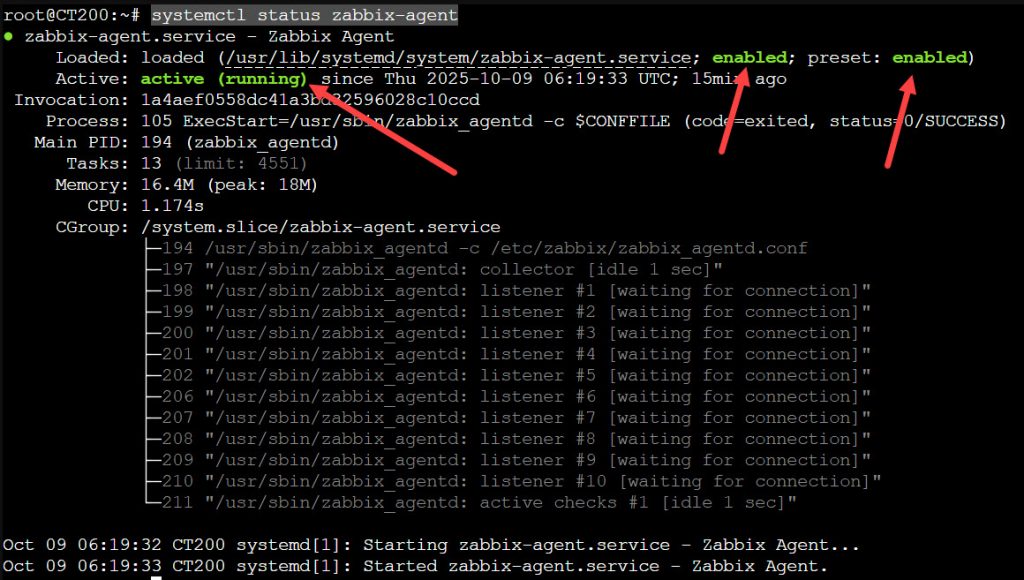
Continuar la instalación del servidor
Y ahora ya podemos abrir el servicio colocando la URL:
http://host/zabbix
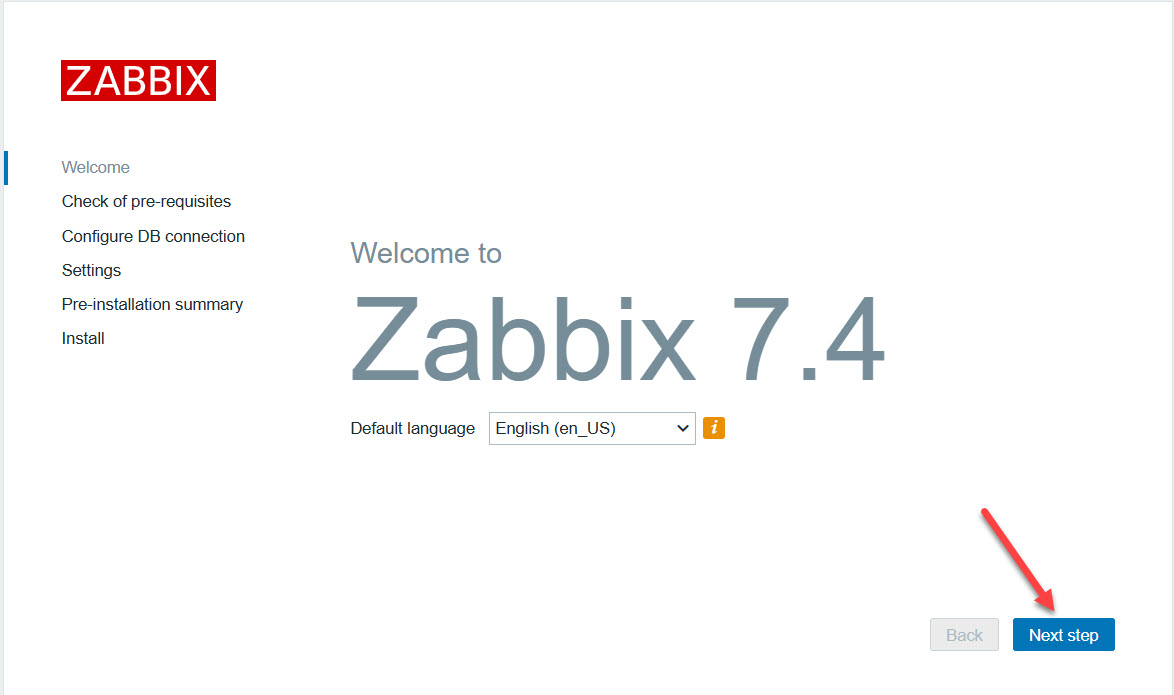
NOTA: Para poner en idioma español la interface mira al fina la sección idiomas.
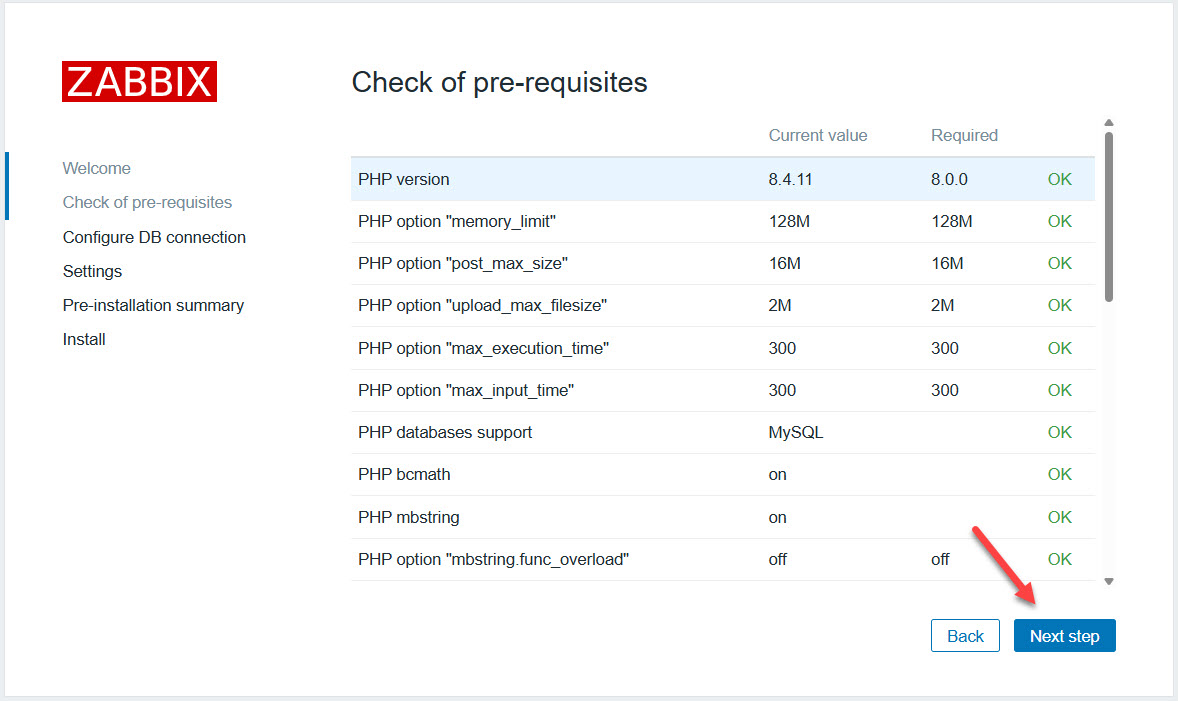
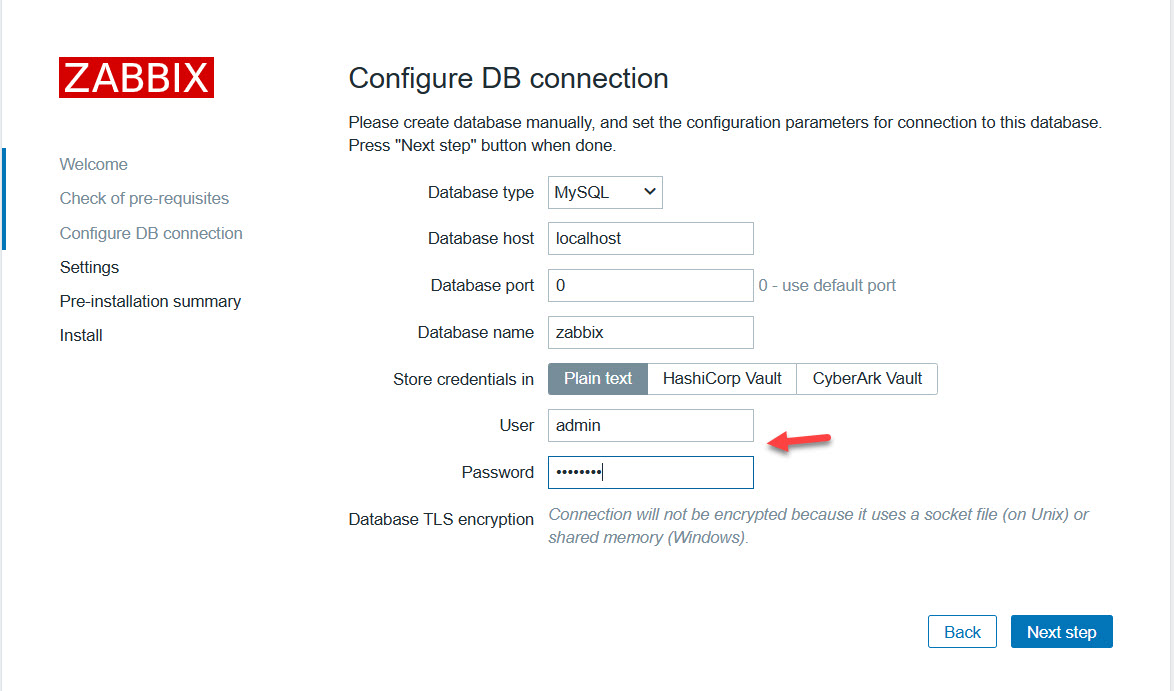
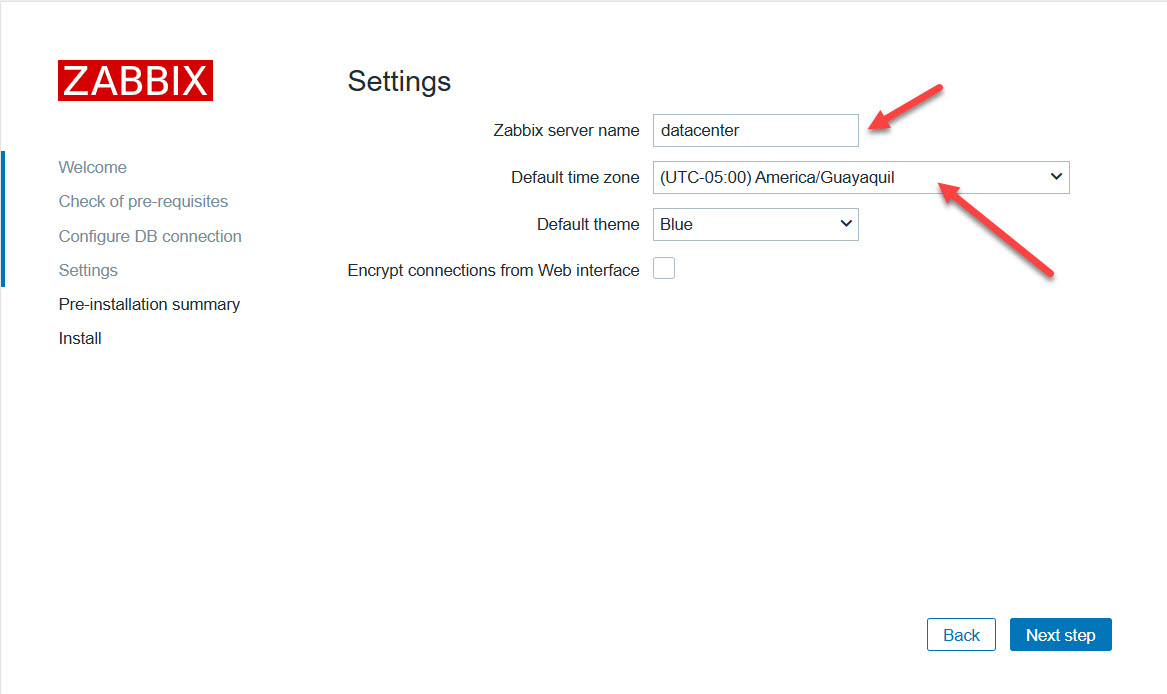
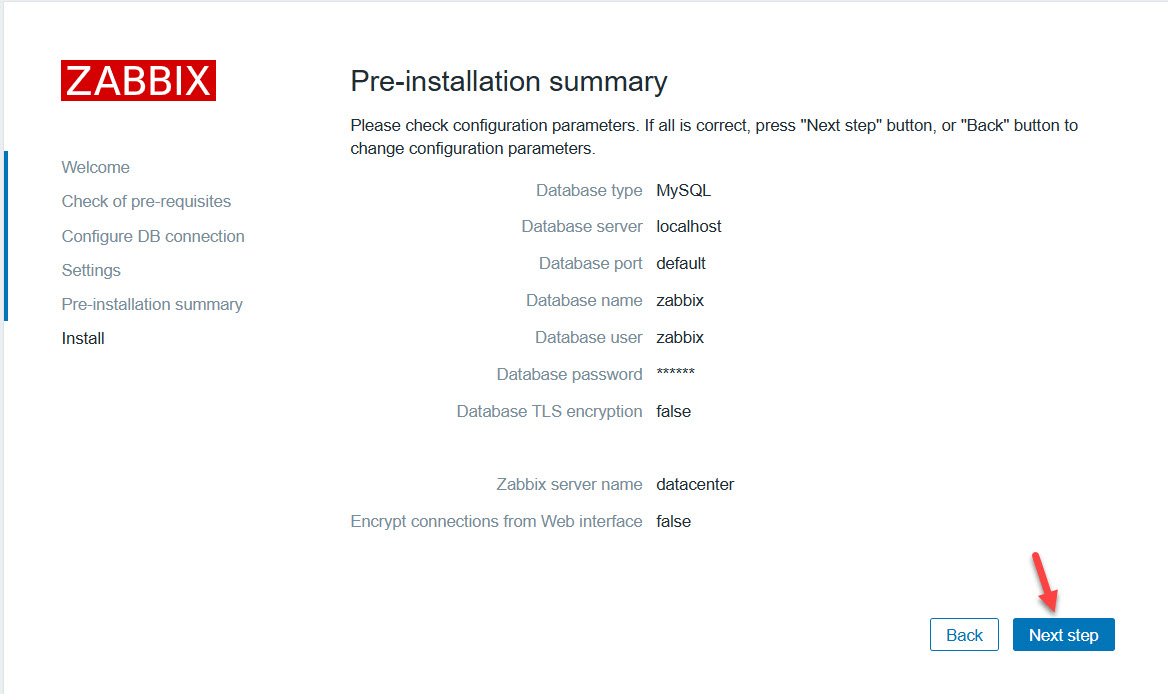
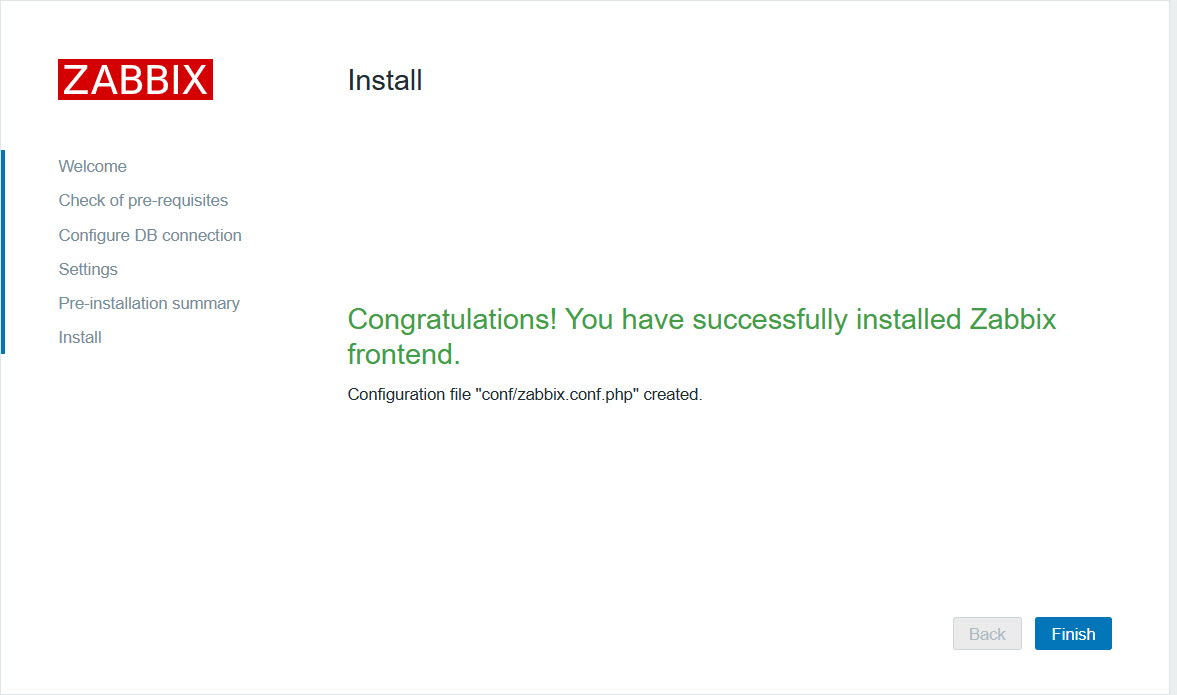
El usuario y clave por defecto para ingresar al dashboard del servidor de monitoreo es:
Usuario: Admin Password: zabbix
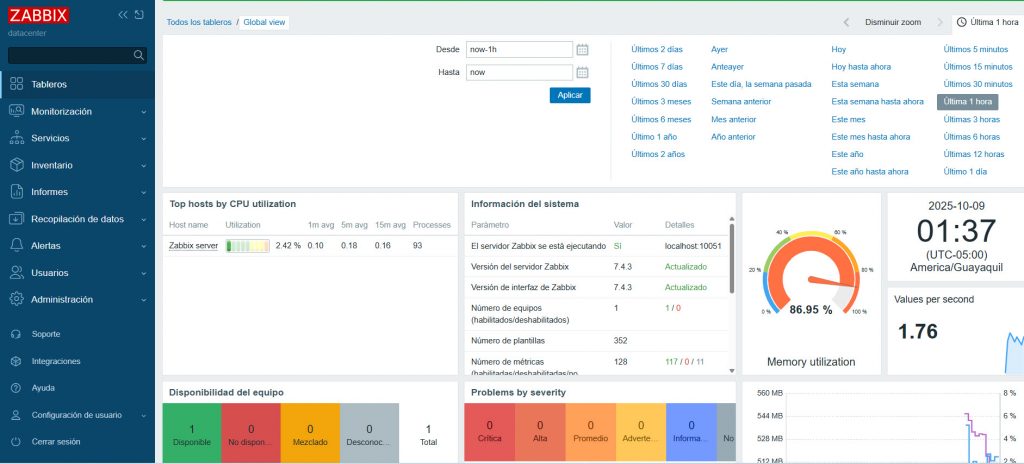
Poner en español los menús e interfaces
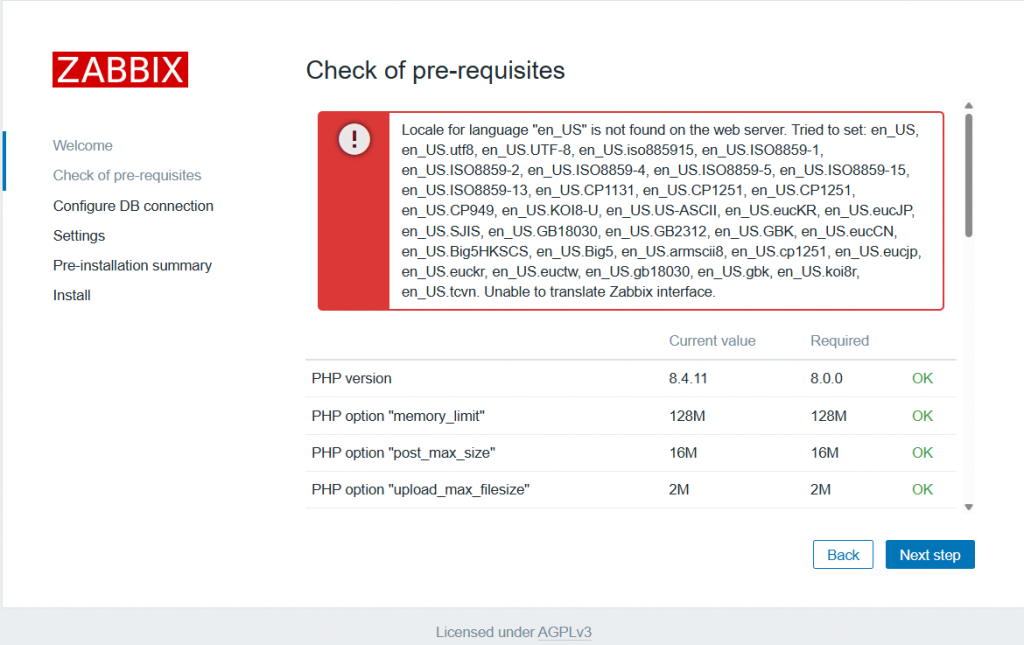
La forma más practica es ejecutando en Debian el programa dpkg-reconfigure
# dpkg-reconfigure locales
Ahí es muy importante escoger el idioma es_ES.UTF-8, suele confundir puesto que para Ecuador seria ec_ES.UTF-8; pero no funcionará ya que la interface de zabbix no tiene definido dicho registro.
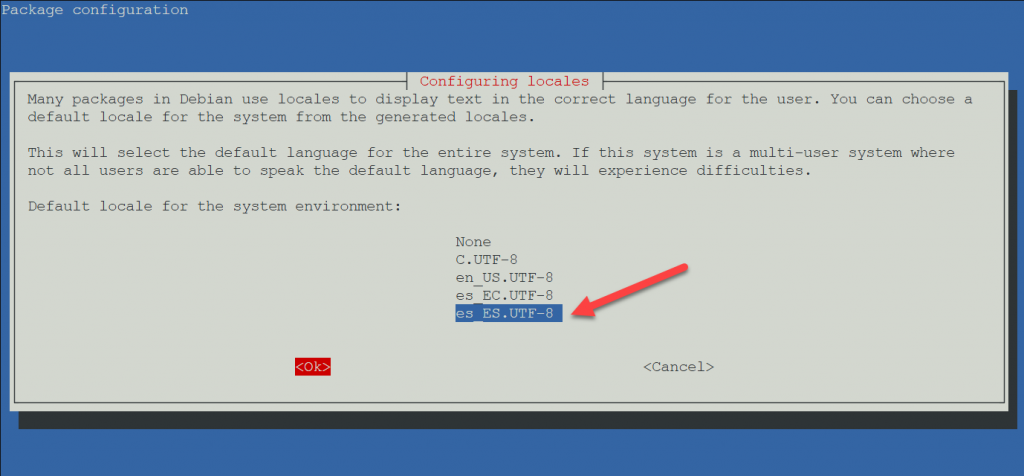
Luego simplemente ejecuta:
# locale-gen
Luego reiniciar el servidor Apache, así:
# service apache2 restart
Otra forma un poco más larga puede ser modificar el archivo de idioma de nuestro Linux (Debian), editando el siguiente archivo (recuerda seleccionar el idioma es_ES.UTF-8):
# nano /etc/locale.gen
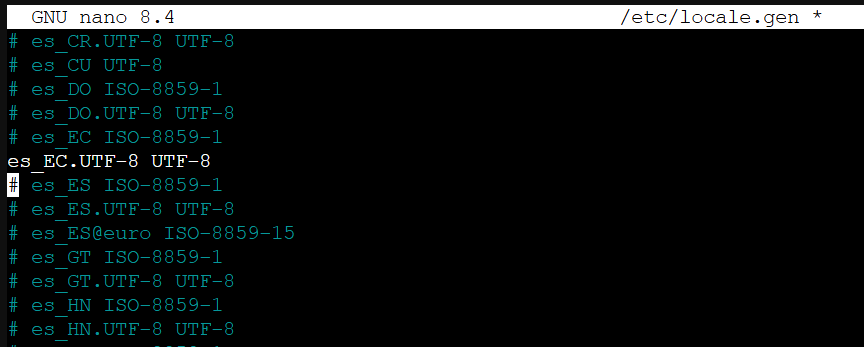
Luego debemos ejecutar el comando que descarga el conjunto de idiomas
# apt-get install -y locales && echo 'en_US.UTF-8 UTF-8' >> /etc/locale.gen && locale-gen
Y luego ejecutamos el siguiente comando que se generó al redireccionar a locale-gen:
# locale-gen
Esto lo que hará es instalar las tablas de lenguaje con formato UTF8 de español latino en todo el sistema, finalmente reiniciamos el servidor Apache y todo queda actualizado.
# service apache2 restart
Si tienes NGinx debes reiniciarlo con:
# systemctl restart nginx
Instalar el Agente SNMP
Un agente es un programa que se encarga de enviar la información al servidor zabbix; recoge todos los datos del equipo y los envía mediante el protocolo SNMP hacia el servidor.
Existen agentes propios de la aplicación, como es el caso de zabbix (zabbix-agent) y los genéricos o estándares como snmp y snmpd.
Para nuestro caso instalaremos el SNMP standard en Debian; el caso es muy similar para otros sistemas operativos.
# apt install snmpd snmp -y
Hecho esto debemos configurarlo mediante el comando:
# nano /etc/snmp/snmpd.conf
En este archivo, puede configurar la cadena de comunidad, que actúa como contraseña para controlar el acceso a la información de su red. Por razones de seguridad, es fundamental cambiar la cadena de comunidad predeterminada a una más segura.
Buscamos la siguiente línea y colocamos los datos:
rocommunity public
y nos aseguramos que no esté comentada (sin un # al principio). Si no existe la línea, añádela.
Luego descomentamos la línea agentaddress o añádela y colocamos la dirección correcta desde donde zabbix escucha, por ejemplo,
agentaddress UDP:161 o agentaddress 192.168.1.100:161
# systemctl restart snmpd
Instalar el Agente Zabbix
Para el caso del agente de zabbix visita la página web de la aplicación y en el menú de selección busca el agente de acuerdo al sistema operativo en el que deseas instalarlo y sigue los pasos que indica el wizard
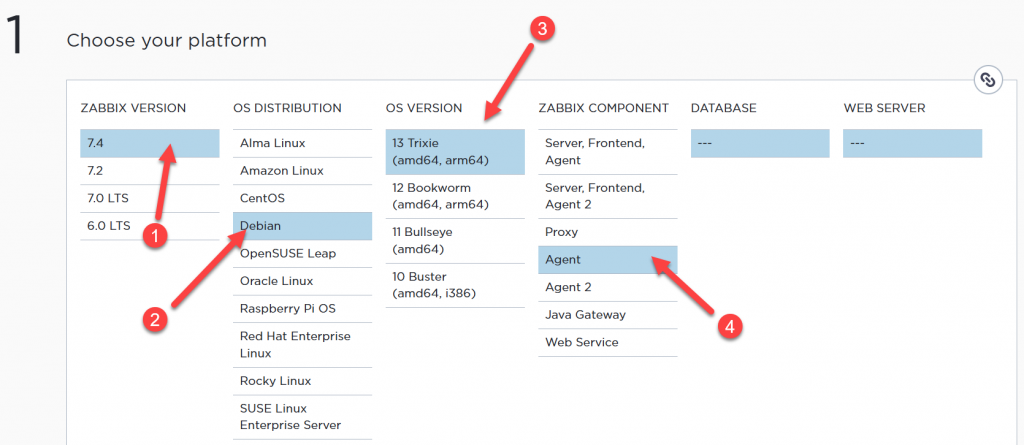
Y seguimos las líneas de comandos que se indican el el wizard…
Configuración del Agente Zabbix
Para que el agente envíe los datos al servidor debemos configurarlo de la siguiente forma:
editamos el archivo de configuración con la siguiente linea de comandos:
# nano /etc/zabbix/zabbix_agentd.conf
Dentro del archivos localizamos las siguientes líneas y las modificamos como corresponda:
Server= (dirección IP o nombre DNS del servidor Zabbix)
ServerActive= (misma que Server si el agente inicia la comunicación es decir agente activo)
Hostname= (un nombre único para identificar este host en el servidor Zabbix)
Guardamos los cambios y reiniciamos el agente de la siguiente forma:
# systemctl restart zabbix-agent
Configurar tarjeta de red en Debian (manualmente)
 Cuando se instala Debían, las tarjetas de red alámbrica e inalámbrica se configuran automáticamente; sin embargo la configuración de asignación de IP por defecto suele ser asignada mediante protocolo DHCP; es posible que sea necesario instalar dicha IP de manera manual y que la misma permanezca fija, para ello debemos hacer lo siguiente:
Cuando se instala Debían, las tarjetas de red alámbrica e inalámbrica se configuran automáticamente; sin embargo la configuración de asignación de IP por defecto suele ser asignada mediante protocolo DHCP; es posible que sea necesario instalar dicha IP de manera manual y que la misma permanezca fija, para ello debemos hacer lo siguiente:
Como todo en Linux las configuraciones se las realiza en archivos de texto, los cuales deben ser editados y modificados de acuerdo a nuestras necesidades, en lo particular el archivo se encuentra en el siguiente directorio: /etc/network y ahí encontraremos el archivo interfaces el cual te recomiendo hagas un respaldo por si algo falla en la configuración; hagamos entonces el respaldo:
# cp /etc/network/interfaces /etc/network/interfaces.bak
Configuración de las IP estática
Una vez abierto el archivo debemos fijarnos que los datos que se encuentran dentro del archivo es el que corresponde a la auto configuración y la adquisición de la IP mediante DHCP; podemos eliminar estas línea o comentarlas con el # colocado delante de cada línea.
Luego colocamos las direcciones IP según nuestra necesidad y de acuerdo al segmento de red que usaremos; para nuestro caso son IP de uso local.
Ahora si con mas confianza editaremos el archivo con el siguiente comando:
# nano /etc/network/interfaces
auto eth0iface eth0 inet staticaddress 192.168.1.100netmask 255.255.255.0gateway 192.168.1.1dns-nameservers 8.8.8.8 8.8.4.4
NOTA: debes identificar claramente el nombre asignado al dispositivo o tarjeta de red; para este ejemplo es eth0 sin embargo de acuerdo a la marca o fabricante inclusive a la versión del SO, esta designación puede cambiar. Si deseas saber como conseguir esta identificación usa el siguiente comando.
# ip -c a